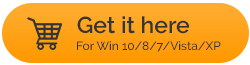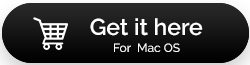วิธีกำจัดข้อมูลส่วนตัวทุกอย่างบน Mac
เผยแพร่แล้ว: 2021-08-23บางครั้ง จำเป็นต้องลบข้อมูลทุกออนซ์ที่อยู่ใน Mac ของคุณ เหตุผลนี้อาจมากเกินไป บางทีคุณอาจกำลังวางแผนที่จะขาย Macbook เครื่องเก่าของคุณ หรืออาจเป็นเพราะคุณกำลังส่ง Mac ของคุณไปซ่อม ในกรณีเช่นนี้ ขอแนะนำให้คุณทำความสะอาด Mac ของคุณ และโดยที่เราหมายถึง แม้แต่ช่องที่ลึกที่สุด ดังนั้น สถานการณ์ใดบ้างที่คุณอาจต้องการทำความสะอาดร่องรอยข้อมูลประจำตัวเหล่านี้อย่างลึกซึ้ง –
- คุณสงสัยว่ามีคนแอบดู Mac ของคุณและอาจใช้ข้อมูลของคุณในทางที่ผิด
- เมื่อคุณให้ Mac ของคุณซ่อม
- เมื่อคุณกำลังวางแผนที่จะขาย Mac ของคุณ
- คุณเห็นการ ลดลงอย่างมากในที่เก็บข้อมูล Mac ของคุณ และตอนนี้คุณต้องการลบสิ่งต่าง ๆ ออก
- เพื่อช่วยตัวเองให้พ้นจากภัยคุกคามทางไซเบอร์ที่กำลังจะเกิดขึ้น
- คุณกำลังวางแผนที่จะติดตั้ง macOS ใหม่โดยไม่มีแอพและข้อมูลก่อนหน้า
เหตุใดจึงควรพิจารณาลบข้อมูลส่วนบุคคลออกจาก Mac . โดยสิ้นเชิง
มีข้อมูลส่วนบุคคลมากมายที่สามารถเปิดเผยข้อมูลมากมายเกี่ยวกับตัวคุณ ดังนั้นข้อมูลประเภทใด (หากเปิดเผย) ที่สามารถพิสูจน์ได้ว่าเป็นอันตรายต่อคุณ พวกเราส่วนใหญ่ใช้ Mac ในการจัดเก็บรหัสผ่าน รายละเอียดบัญชีธนาคาร บันทึกย่อส่วนบุคคลหรือสำคัญทางวิชาชีพ เอกสาร หมายเลขประกันสังคม รายละเอียดบัญชีธนาคาร รายละเอียดบัตรเครดิต/เดบิต เป็นต้น สิ่งนี้คือรายละเอียดเหล่านี้กระจายอยู่ตามสถานที่ต่างๆ ใน Mac ของคุณ
เมื่อเวลาผ่านไป คุณจะเก็บข้อมูลดังกล่าวไว้ที่ต่างๆ เช่น อีเมล ไฟล์ บันทึกย่อ ประวัติเบราว์เซอร์ เมื่อถึงเวลาต้องลบข้อมูลดังกล่าวด้วยเหตุผลดังที่กล่าวไว้ข้างต้น การค้นหาอย่างละเอียดแทบเป็นไปไม่ได้เลย
นั่นคือสิ่งที่คุณต้องทำตัวฉลาด และในบล็อกนี้ เราจะแนะนำวิธีง่ายๆ แต่มีประสิทธิภาพให้คุณใช้ ซึ่งคุณจะสามารถลบข้อมูลส่วนบุคคลบน Mac ได้
วิธีการลบข้อมูลส่วนบุคคลจาก Mac
1. สำรองข้อมูล Mac ของคุณ
การลบข้อมูลส่วนบุคคลจาก Mac ไม่เพียงแต่เริ่มต้นจากการกดปุ่ม "ลบ" เท่านั้น คุณควรระวังด้วยว่าเมื่อข้อมูลหายไป คุณอาจไม่สามารถเรียกคืนได้ นั่นคือที่มาของแนวคิดของการสำรองข้อมูล ขอแนะนำให้คุณสำรองข้อมูลโดยใช้ ยูทิลิตี้สำรองข้อมูลสำหรับ Mac หรือใช้ Time Mchine ของ Mac
ตัวอย่างเช่น EaseUS Todo Backup เป็นหนึ่งในยูทิลิตี้สำรองข้อมูลสำหรับ Mac ช่วยให้คุณสามารถสำรองไฟล์ได้ทุกประเภท นี่คือคุณสมบัติบางอย่าง:
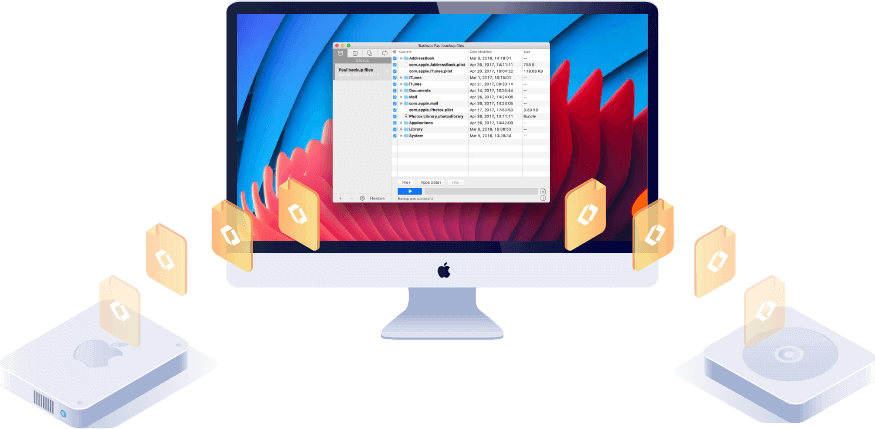
1. เลือกจากการสำรองข้อมูลทั้งหมด ส่วนเพิ่ม หรือส่วนต่าง
2. บีบอัดข้อมูลสำรองเพื่อรักษาพื้นที่จัดเก็บ
3. คุณสามารถตั้งค่าการสำรองข้อมูลอัตโนมัติได้เช่นกัน
4. เข้ารหัสข้อมูลสำรองเพื่อเพิ่มความเป็นส่วนตัว
5. กู้คืนไฟล์เก็บถาวรบน Mac เครื่องอื่นโดยไม่กระทบกับข้อมูลต้นฉบับ
6. ซิงค์ไฟล์และโฟลเดอร์ระหว่าง Mac สองเครื่อง
ดาวน์โหลด EaseUS Todo Backup
2. โซลูชั่นแบบครบวงจรเพื่อปกป้องตัวเองจากการโจรกรรมข้อมูลประจำตัว
คุณสามารถใช้เครื่องมืออย่างเช่น Advanced Identity Protector ได้ ยูทิลิตีนี้สามารถระบุร่องรอยของข้อมูลที่ละเอียดอ่อนทั้งหมดบน Mac ของคุณได้โดยอัตโนมัติ ช่วยให้คุณควบคุมสิ่งที่คุณต้องการทำกับข้อมูลส่วนบุคคลได้อย่างสมบูรณ์ ซึ่งหมายความว่า หากคุณไม่ต้องการลบข้อมูลส่วนบุคคลและยังต้องการปกป้องข้อมูล คุณสามารถย้ายไปยังห้องนิรภัยที่ปลอดภัยและป้องกันด้วยรหัสผ่าน ด้วยเหตุนี้ จะไม่มีบุคคลที่สอดรู้สอดเห็นจะสามารถเข้าถึงข้อมูลนี้ได้ ยิ่งไปกว่านั้น ผลลัพธ์ที่สแกนหรือการติดตามได้รับการจัดระเบียบอย่างเป็นระเบียบเป็นหมวดหมู่ ซึ่งทำให้ง่ายต่อการตัดสินใจว่าคุณต้องการทำอะไรกับข้อมูล และหากคุณย้ายผลลัพธ์ไปที่ Secure Vault ผลลัพธ์ทั้งหมดจะได้รับการเข้ารหัสและจนกว่าจะมีผู้ให้รหัสผ่านที่ถูกต้อง ข้อมูลจะไม่สามารถเข้าถึงได้
Advanced Identity Protector Scan ของ Mac ประเภทใดที่สแกนได้
- รายละเอียดบัญชีธนาคาร
- รหัสผ่านที่บันทึกไว้
- ข้อมูลบัตรเครดิต/เดบิต
- บันทึกส่วนตัว
- หมายเลขประกันสังคม
วิธีการใช้ Advanced Identity Protector บน Mac?
นี่คือขั้นตอนที่จะช่วยคุณลบข้อมูลส่วนตัวบน Mac หรือปกป้องข้อมูลนั้น นี่เป็นเพียงตัวอย่างคร่าวๆ ว่า Advanced Identity Protector ทำงานอย่างไรเพื่อรักษาความปลอดภัยให้กับ Mac ของคุณ สำหรับภาพรวมโดยละเอียดเพิ่มเติม โปรดดูที่โพสต์ นี้

1. ดาวน์โหลด ติดตั้ง และเรียกใช้ Advanced Identity Protector
2. คลิกที่ปุ่ม Start Scan Now หลังจากนั้น Advanced Identity Protector จะสแกน Mac ของคุณเพื่อหาร่องรอยการระบุตัวตนในทุกตำแหน่งที่เป็นไปได้
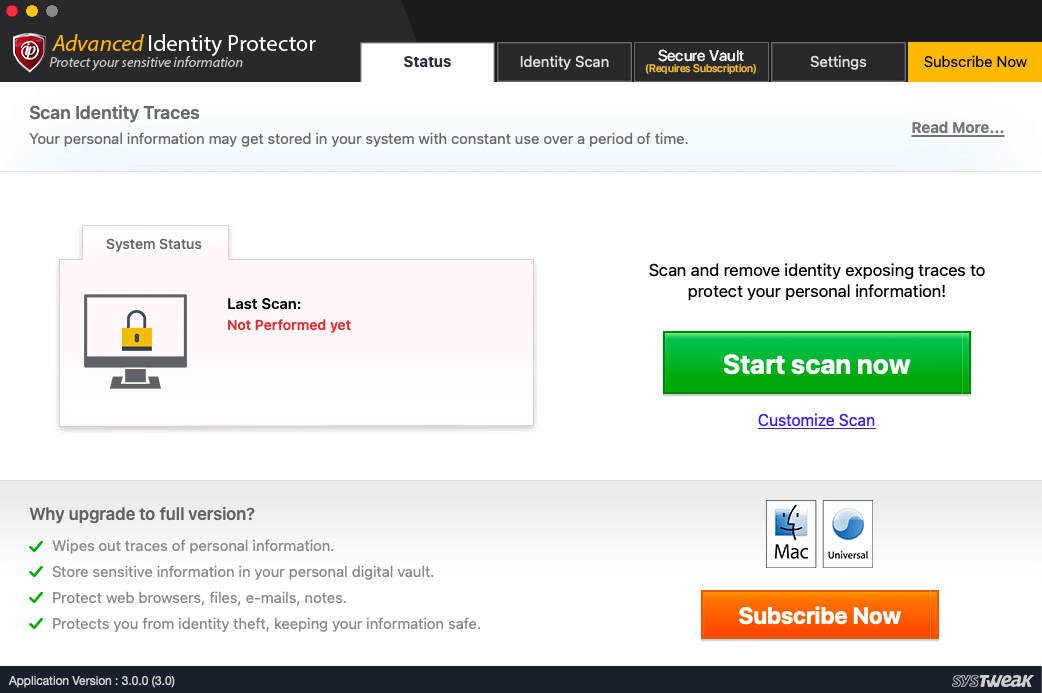
3. เมื่อเครื่องมือสร้างร่องรอยการระบุตัวตนแล้ว คุณสามารถสแกนแต่ละร่องรอยอย่างละเอียดได้
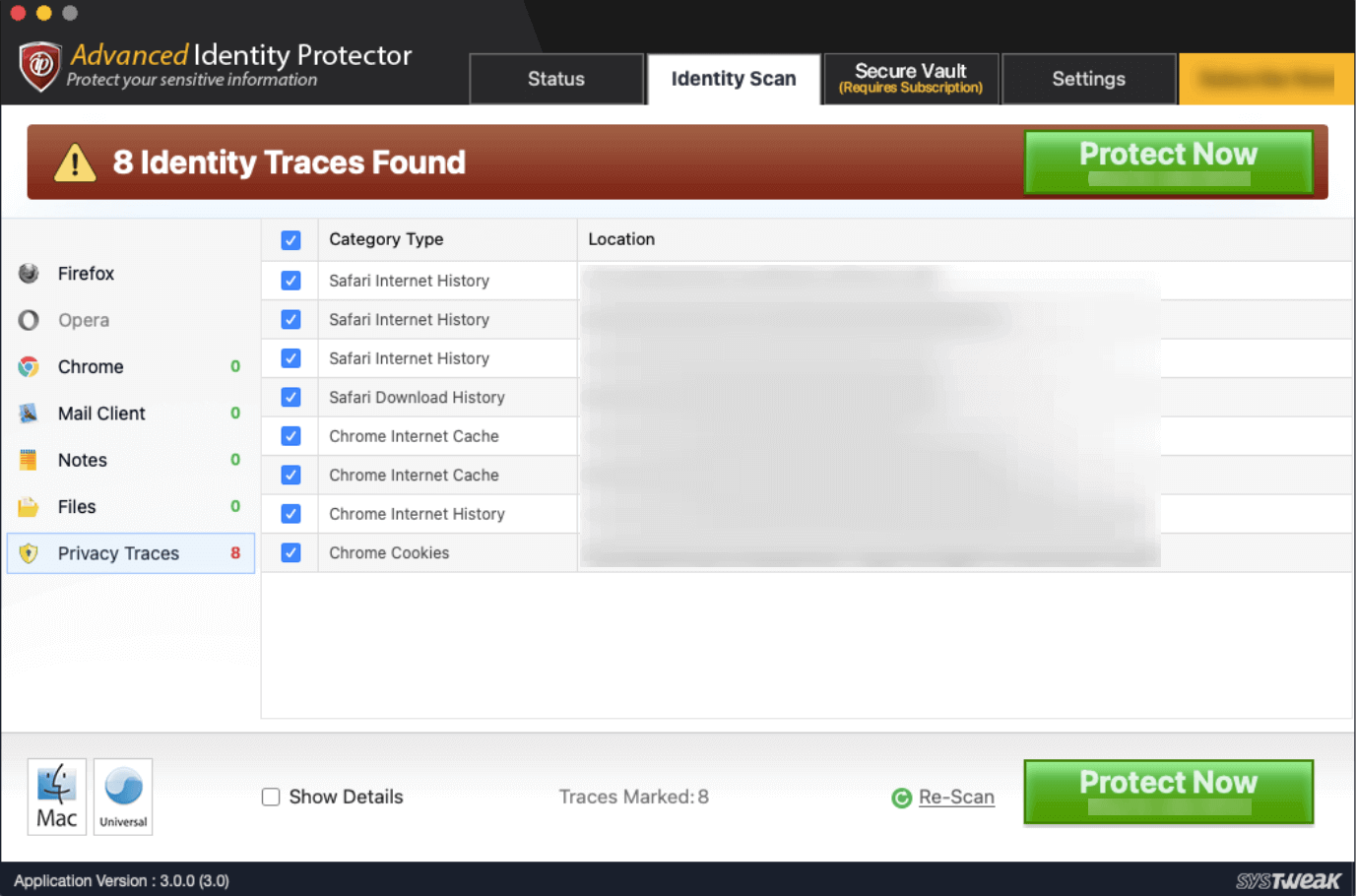
4. เมื่อแน่ใจแล้ว คุณสามารถคลิกที่ปุ่ม ป้องกัน ทันที
5. ขณะนี้ คุณสามารถตัดสินใจได้ว่าต้องการลบการสืบค้นกลับ ย้ายไปยัง vault หรือเพิ่มในการยกเว้น

เมื่อคุณเพิ่มการติดตามบางส่วนในการยกเว้น ร่องรอยเหล่านั้นจะไม่ปรากฏในการสแกนในอนาคต และคุณสามารถช่วยตัวเองให้พ้นจากการลบร่องรอยดังกล่าวได้
3. ยกเลิกการเชื่อมโยงแอพของคุณและยกเลิกการอนุญาตบริการ
นี่คือขั้นตอนที่คุณจะเสนอราคาลาก่อนแอปทั้งหมดที่อยู่ใน Mac ของคุณ คุณจะต้องคำนึงถึงแอพเหล่านั้นที่ต้องมีใบอนุญาตและทำงานบนคอมพิวเตอร์จำนวนจำกัด ในกรณีที่คุณซื้อใบอนุญาตสำหรับแอปดังกล่าว ควรแจ้งให้ผู้ขายทราบหรือตรวจสอบขั้นตอนการโอนใบอนุญาต ออกจากระบบบัญชี iCloud ของคุณ เพื่อให้แน่ใจว่าไม่มีสิ่งใดที่เชื่อมโยงกับ Apple ID ของคุณ ดังนั้นสำหรับการออกจากระบบ –
1. คลิกที่ไอคอน Apple
2. เลือก การตั้งค่าระบบ
3. คลิกที่ iCloud
4. ยกเลิกการเลือกช่องทั้งหมดที่อยู่ถัดจากแอพเพื่อลบสำเนาข้อมูลที่เกี่ยวข้อง
5. คลิกที่ ออกจากระบบ
4. ลบวิธีการชำระเงิน
คุณอาจต้องการลบวิธีการชำระเงินใดๆ ที่คุณอาจตั้งค่าไว้ใน App Store บน Mac ของคุณ –
1. เปิด App Store
2. คลิกที่ปุ่มลงชื่อเข้าใช้หรือชื่อของคุณที่แถบด้านข้าง
3. คลิกที่ ดูข้อมูล
4. คลิกที่ ManagePayments ถัดจาก ข้อมูลการชำระเงิน
5. คลิกที่ แก้ไข ถัดจากวิธีการชำระเงินแล้วคลิก ลบ
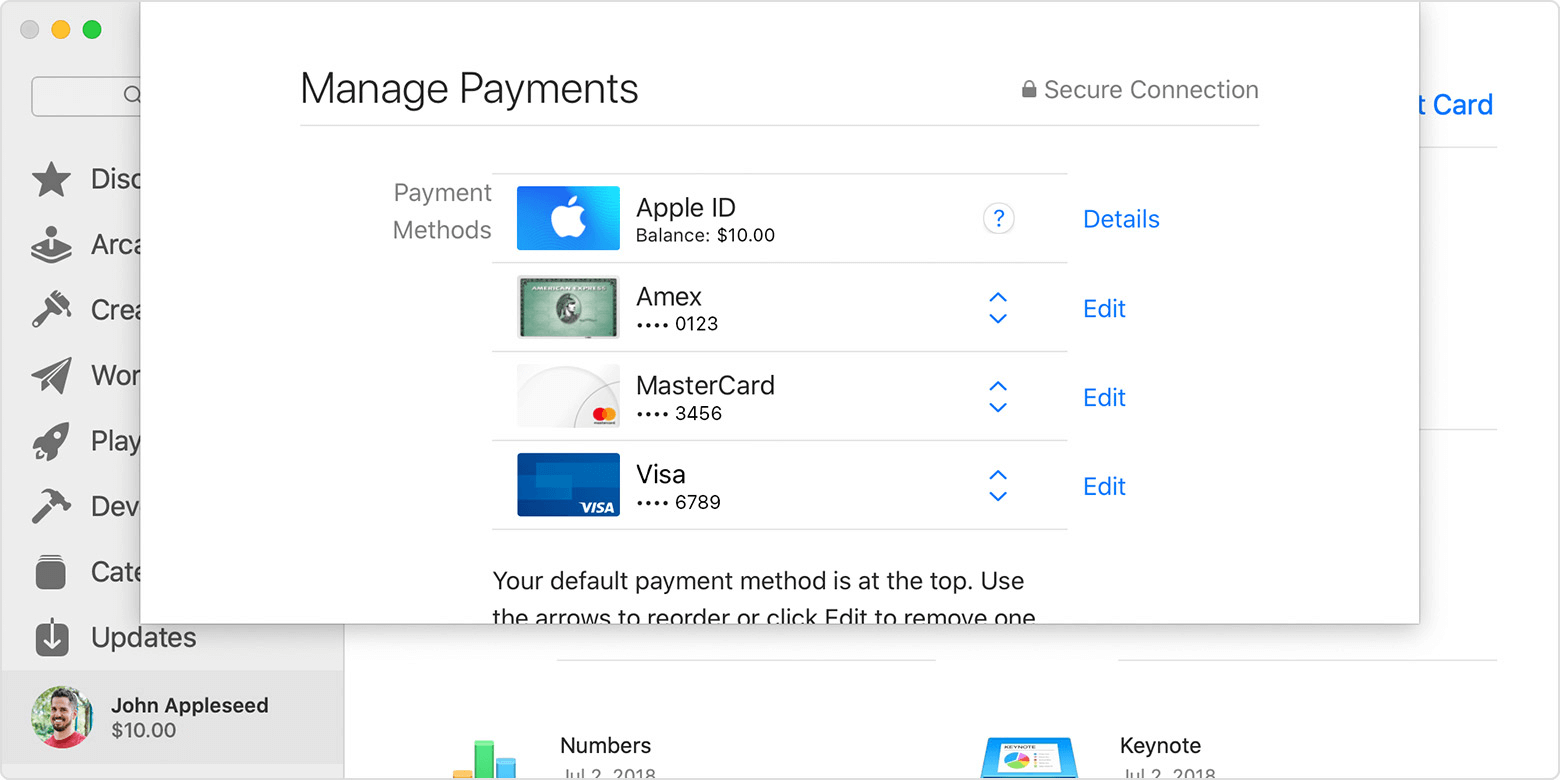
5. ลบและรีเซ็ต Mac ของคุณ
ในที่สุด คุณก็ได้ยกเลิกการเชื่อมโยงบัญชีทั้งหมดของคุณและยกเลิกวิธีการชำระเงินแล้ว ตอนนี้คุณสามารถลบไดรฟ์ของ Mac และรีเซ็ต Mac ของคุณเป็นการรีเซ็ตเป็นค่าเริ่มต้นจากโรงงานได้ ขั้นตอนสำหรับสิ่งนี้มีการกล่าวถึงด้านล่าง -
1. คลิกที่ไอคอน Apple
2. เลือก รีสตาร์ท
3. กด Command + R ค้างไว้ทันทีที่คุณฟังเสียง chiming ซึ่งหมายความว่า Mac ของคุณกำลังรีบูต
4. เมื่อหน้าจอ macOS Utilities ปรากฏขึ้น ให้คลิกที่ Disk Utility
5. เลือกไดรฟ์ Mac ของคุณแล้วคลิก ลบ
6. เลือก ตัวเลือก รูปแบบ
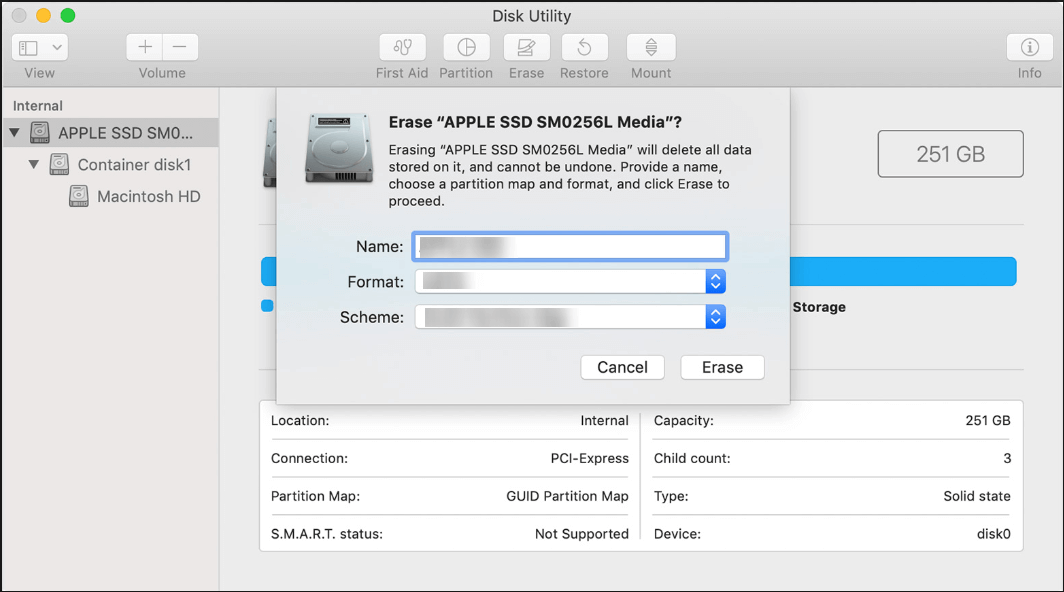
Wapping Up
การลบข้อมูลส่วนบุคคลบน Mac สามารถช่วยปกป้องความเป็นส่วนตัวของ Mac ได้ในสถานการณ์ที่คุณไม่มี Mac ดังนั้น ก่อนที่จะผลัก Mac ของคุณออกไปเพื่อซ่อมแซมหรือขายทิ้ง ตรวจสอบให้แน่ใจว่าคุณได้กำจัดร่องรอยความเป็นส่วนตัวโดยใช้วิธีการด้านบนและโดยเฉพาะอย่างยิ่งการใช้เครื่องมืออย่าง Advanced Identity Protector หากข้อมูลในบล็อกมีประโยชน์ โปรดแสดงความคิดเห็นในส่วนความคิดเห็นด้านล่าง สำหรับเนื้อหาดังกล่าวเพิ่มเติมให้อ่าน Tweak Library